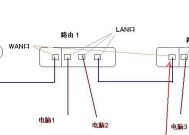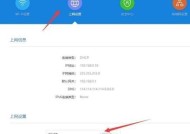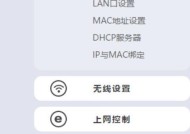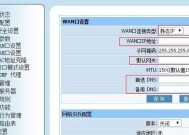简单易懂的路由器设置教程(一步步教你如何进行路由器设置)
- 家电经验
- 2024-07-13
- 34
- 更新:2024-06-27 18:53:41
路由器是我们日常上网必不可少的设备之一,它连接了我们的家庭网络,让我们能够快速访问互联网。但是,对于许多人来说,路由器设置可能会有些困惑和复杂。本篇文章将以简单易懂的方式,逐步为大家介绍如何进行路由器设置,帮助大家快速上网无障碍。
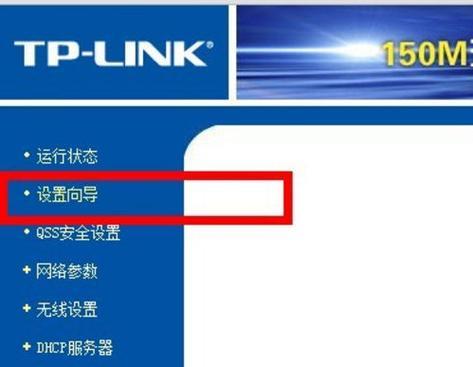
如何连接路由器?
确保你已经将路由器正确地连接到了电源和电信网络中,通常来说,路由器的电源插头连接到电源插座,而网络线(一般是网线)连接到路由器的WAN口。
访问路由器的管理界面
打开你的浏览器(如Chrome、Firefox等),在地址栏中输入默认的路由器管理IP地址,通常是192.168.1.1或者192.168.0.1,然后按下回车键。
输入用户名和密码
在弹出的登录界面上,输入你的用户名和密码。如果你是第一次登录,通常可以使用默认的用户名和密码(例如admin/admin、admin/123456等)。为了安全起见,建议在第一次登录后修改默认的用户名和密码。
检查网络连接状态
在路由器的管理界面中,一般会有一个"状态"或"网络状态"的标签页,点击进入后,你可以查看当前的网络连接状态,包括IP地址、WAN口连接状态等。确保这些信息都是正确的。
设置无线网络名称(SSID)
在路由器的管理界面中,找到一个"无线设置"或"Wi-Fi设置"的选项,点击进入后,你可以设置无线网络的名称(SSID)。建议设置一个易于识别但不易被他人猜测的名称。
设置无线网络密码
在"无线设置"或"Wi-Fi设置"的选项中,你还可以设置无线网络的密码。选择一个复杂而又容易记住的密码,确保你的无线网络安全可靠。
开启网络加密
在"无线设置"或"Wi-Fi设置"的选项中,找到一个名为"加密方式"或"安全类型"的选项,选择一个较高级别的加密方式(如WPA2),确保你的网络数据传输安全。
设置IP地址分配方式
在路由器的管理界面中,一般会有一个"局域网设置"或"LAN设置"的选项,点击进入后,你可以设置IP地址的分配方式,通常有静态IP和动态IP两种选择。如果你不确定,可以选择动态IP方式。
设置端口转发
在路由器的管理界面中,一般会有一个"端口转发"或"PortForwarding"的选项,点击进入后,你可以设置某些特定端口的转发规则,以便让特定的应用程序或设备能够从外部网络访问。
设置家长控制
在路由器的管理界面中,一般会有一个"家长控制"或"ParentalControl"的选项,点击进入后,你可以设置特定的时间段和规则,限制某些设备访问互联网,保护孩子免受不良信息的影响。
更新固件
路由器的固件是其操作系统的一部分,定期更新固件可以确保路由器的稳定性和安全性。在路由器的管理界面中,找到一个名为"系统升级"、"固件升级"或"UpgradeFirmware"的选项,点击进入后,按照提示进行固件更新。
设置路由器防火墙
在路由器的管理界面中,一般会有一个名为"防火墙"或"Firewall"的选项,点击进入后,你可以设置路由器的防火墙规则,以增加网络安全性,防止未经授权的访问。
启用QoS
在路由器的管理界面中,一般会有一个名为"QoS"的选项,点击进入后,你可以设置服务质量(QualityofService),为特定的应用程序或设备分配带宽资源,以提高网络体验。
保存并重启路由器
在进行了以上的设置后,点击保存或应用按钮,然后按照提示重启路由器。这样,你的路由器设置就生效了,你可以享受畅快的上网体验。
通过本文的教程,我们了解了如何进行路由器设置,并逐步学习了连接路由器、访问管理界面、设置无线网络、开启加密、设置IP地址分配、端口转发等重要步骤。希望本教程能够帮助大家顺利进行路由器设置,轻松畅快地上网。
一步步教你进行路由器的基础设置
随着互联网的普及和网络设备的不断更新换代,路由器已经成为每个家庭或办公室必备的设备之一。然而,对于一些不熟悉网络知识的人来说,路由器的设置可能会显得有些困惑。本文将为大家提供一份简单易懂的路由器设置教程,帮助大家轻松完成路由器的基础设置。
一、连接路由器和电脑
通过有线或无线方式将路由器与电脑连接起来,确保网络连接正常。
二、打开浏览器访问路由器管理界面
在浏览器的地址栏中输入默认网关地址,一般为192.168.1.1或192.168.0.1,并按下回车键。
三、输入管理员账号和密码登录路由器
在弹出的登录界面中,输入默认的管理员账号和密码,一般为admin/admin或者admin/password,点击登录按钮。
四、修改管理员账号和密码
登录成功后,在路由器管理界面中找到相应的选项,修改默认的管理员账号和密码为自己设定的安全账号和密码。
五、设置无线网络名称和密码
在路由器管理界面中找到无线设置选项,设置一个自己喜欢的无线网络名称和密码,并保存设置。
六、选择合适的加密方式
在无线设置选项中,选择合适的加密方式,如WPA/WPA2-PSK,确保无线网络的安全性。
七、设定IP地址分配方式
在路由器管理界面的网络设置中,选择自动获取IP地址或手动设定固定IP地址,根据自己的需求进行设置。
八、进行端口映射设置
如果需要远程访问局域网内的某台设备,可以在路由器管理界面的端口映射设置中添加相应的规则。
九、开启或关闭防火墙功能
在路由器管理界面的安全设置中,可以选择开启或关闭防火墙功能,提高网络的安全性。
十、设置家长控制功能
如果需要对特定设备进行时间和内容的限制,可以在路由器管理界面的家长控制选项中进行相应的设置。
十一、配置动态域名解析
如果需要通过域名访问局域网内的设备,可以在路由器管理界面的动态域名解析选项中进行配置。
十二、优化无线信号
根据自己家庭或办公室的布局,调整路由器的位置,避免无线信号受到干扰,以获得更好的无线网络体验。
十三、设置访客网络
如果有需要,可以在路由器管理界面中设置访客网络,为访客提供安全可靠的网络连接。
十四、备份和恢复路由器配置
在路由器管理界面的系统工具中,可以进行路由器配置文件的备份和恢复,以便在需要时进行恢复或迁移。
十五、更新路由器固件
定期检查路由器官方网站,下载最新的固件并进行更新,以确保路由器的功能和安全性得到最新的改进和修复。
通过本文的简单易懂的路由器设置教程,相信大家已经掌握了基础的路由器设置方法。希望这份教程对大家有所帮助,并能够享受到更便捷、安全的网络体验。记得根据自己的实际情况进行设置,并保持对网络安全的关注和定期维护。祝大家网络畅通无阻!